Обновление до iOS 15 или iPadOS 15

Изучите все новые функции, чтобы оставаться на связи, концентрироваться на работе и использовать другие возможности iPhone и iPad.

Создание резервной копии
Выполните резервное копирование данных, хранящихся на устройстве, в iCloud или на компьютер, чтобы у вас осталась копия важной информации.

Установка iOS 15 или iPadOS 15
Убедитесь, что ваше устройство включено в сеть и подключено к Интернету через сеть Wi-Fi. Затем выполните указанные действия.
- Перейдите в раздел «Настройки» > «Основные» > «Обновление ПО».
- Могут быть доступны два варианта обновления: оставить iOS 14 или iPadOS 14 и получать важные обновления системы безопасности либо установить iOS 15 или iPadOS 15.
- Нажмите «Установить сейчас».

Пользуетесь часами Apple Watch?
Когда вы установите iOS 15, на Apple Watch появится запрос на обновление до watchOS 8.
Нужна помощь?
В этом разделе собрана справочная информация по обновлению устройств.
![]()
Проверка совместимости
![]()
Не помню код-пароль
![]()
Не помню Apple ID
![]()
Освобождение места на жестком диске
Что нового в iOS и iPadOS
Ознакомьтесь с полными сведениями о последней версии iOS 15 и iPadOS 15.
Дополнительные возможности iOS 15 и iPadOS 15.
Обновление iPhone или iPad
На iPhone или iPad можно обновить iOS или iPadOS до последней версии беспроводным способом. Если на вашем устройстве обновление не отображается, обновите устройство вручную с помощью компьютера. Узнайте, как обновить устройство вручную, если используется компьютер Mac с macOS Catalina или более поздней версии, компьютер Mac с macOS Mojave или более ранней версии либо компьютер с Windows.

Обновление iPhone или iPad беспроводным способом
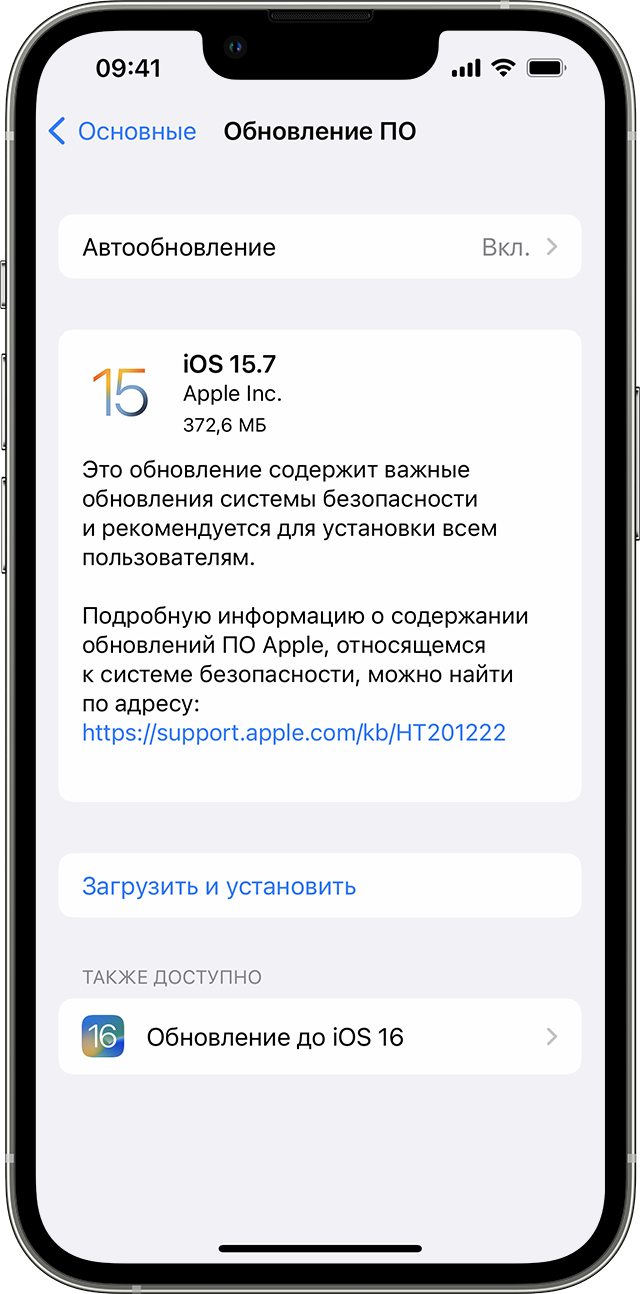
- Создайте резервную копию данных на устройстве с помощью iCloud или компьютера.
- Поставьте устройство на зарядку и подключитесь к Интернету по сети Wi-Fi.
- Перейдите в меню «Настройки» > «Основные», а затем нажмите «Обновление ПО».
- Если доступны несколько вариантов обновления ПО, выберите подходящий вам.
- Нажмите «Установить сейчас». Если вместо этого отображается надпись «Загрузить и установить», нажмите ее для загрузки обновления, введите код-пароль и нажмите «Установить сейчас». Если вы не помните код-пароль, следуйте инструкциям в этой статье.
Если появляется предупреждение при обновлении беспроводным способом
Если при попытке обновить устройство беспроводным способом появляется предупреждение, см. инструкции в этой статье.
Установка некоторых обновлений ПО через беспроводную сеть невозможна. Подключение через VPN или прокси-сервер может препятствовать связи устройства с серверами обновления операционной системы.
Недостаточно свободного места для обновления беспроводным способом
Если появляется сообщение о необходимости временно удалить приложения, так как для обновления ПО требуется больше свободного места, разрешите удаление, нажав «Продолжить». По завершении обновления эти приложения будут переустановлены автоматически. Если вместо этого нажать «Отменить», можно освободить место на устройстве, удалив содержимое вручную.

Настройка автоматических обновлений
ПО на устройстве можно обновить автоматически во время зарядки ночью.
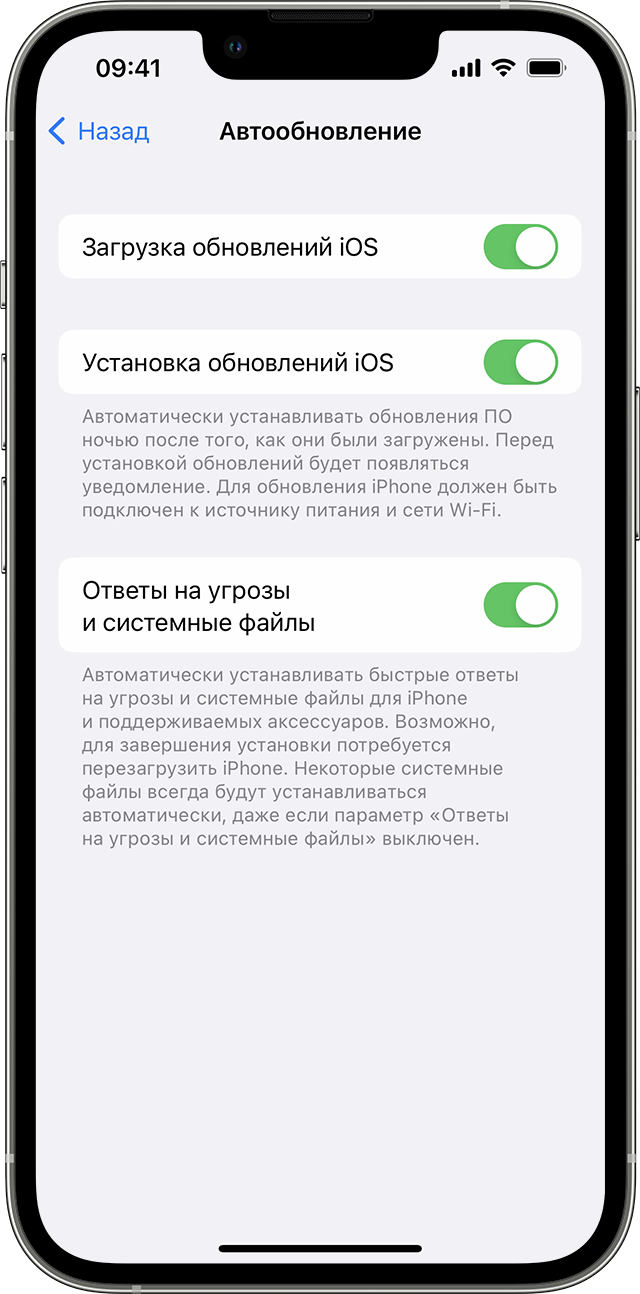
Включение автоматического обновления
- Перейдите в раздел «Настройки» > «Основные» > «Обновление ПО».
- Нажмите «Автообновление» и активируйте параметр «Загрузка обновлений iOS».
- Включите функцию «Установка обновлений iOS». Ваше устройство автоматически обновится до последней версии iOS или iPadOS. Некоторые обновления может потребоваться установить вручную.
Установка быстрых ответов на угрозы
Быстрые ответы на угрозы позволяют получать важные улучшения системы безопасности до того, как они будут включены в доступные обновления ПО.
Чтобы автоматически получать быстрые ответы на угрозы, выполните следующие действия:
- Перейдите в меню «Настройки» > «Основные» > «Обновление ПО».
- Нажмите «Автообновление».
- Убедитесь, что параметр «Ответы на угрозы и системные файлы» включен.
Если вы не хотите, чтобы быстрые ответы на угрозы устанавливались автоматически, можно установить их так же, как обновления ПО.
Если требуется удалить быстрый ответ на угрозу, выполните следующие действия:
- Выберите «Настройки» > «Основные» > «Об этом устройстве».
- Нажмите версию iOS.
- Нажмите «Удалить быстрый ответ на угрозы».
Можно переустановить быстрые ответы на угрозы позже или дождаться их постоянной установки в составе стандартного обновления ПО.
![]()
Обновив iOS или iPadOS до последней версии, вы получите доступ к самым новым возможностям, обновлениям системы безопасности, а также забудете о старых неполадках. Некоторые возможности могут быть доступны не на всех устройствах и не во всех странах и регионах. На работу аккумулятора и системы влияют многие факторы, включая состояние сети и особенности использования, поэтому фактические показатели могут отличаться.
IOs это что за программа и как обновить
Будь в курсе последних новостей из мира гаджетов и технологий
iGuides для смартфонов Apple

Как правильно обновиться на iOS 17 в России. Есть несколько важных нюансов

Олег Воронин — 18 сентября 2023, 20:00
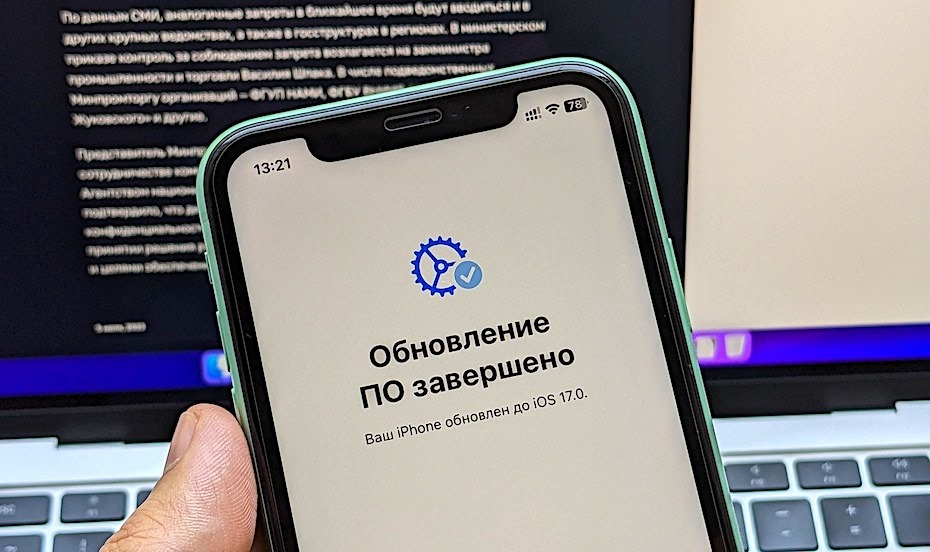
18 сентября 2023 года владельцы всех совместимых iPhone смогут обновиться на iOS 17 и попробовать её многочисленные нововведения. Несмотря на ажиотаж вокруг iPhone 15, большинство фанатов Apple ждали именно новых прошивок, так как это один из немногих способов оживить свой экспириенс с привычным смартфоном.
Однако не торопитесь ставить новую ОС сразу после выхода. Важно обновить свой iPhone правильно — особенно для жителей России. Рассказываем по порядку.
1. Резервная копия iPhone
Создавать бэкап перед обновлением на iOS 17 может быть неохота или некогда, но мы категорически не рекомендуем пренебрегать этим шагом. Резервная копия, созданная на старой iOS, может пригодиться в разных ситуациях:
- Ошибка при обновлении — в таком случае придется восстанавливать iPhone через DFU и все данные с него будут стерты.
- Плохая работа iOS 17 после обновления — придется откатывать ОС, и без резервной копии с iOS 16 вы не перенесете свои данные.
Создать локальную копию можно как с помощью iTunes/Finder, так и через iMazing, iTools или другой сторонний софт. Если же компьютера у вас нет, то резервная копия в iCloud — это лучше, чем ничего.
Как создать локальный бэкап iPhone на компьютере:
- Подключите iPhone к ПК или Mac с помощью кабеля — лучше всего использовать оригинальный шнур из комплектации смартфона
- Откройте iTunes (на Windows и старых macOS) или Finder (на macOS Catalina или новее) и нажмите на свой смартфон в боковой панели
- Нажмите «Доверять» на ПК и на iPhone — последний запросит ввод код-пароля для авторизации компьютера
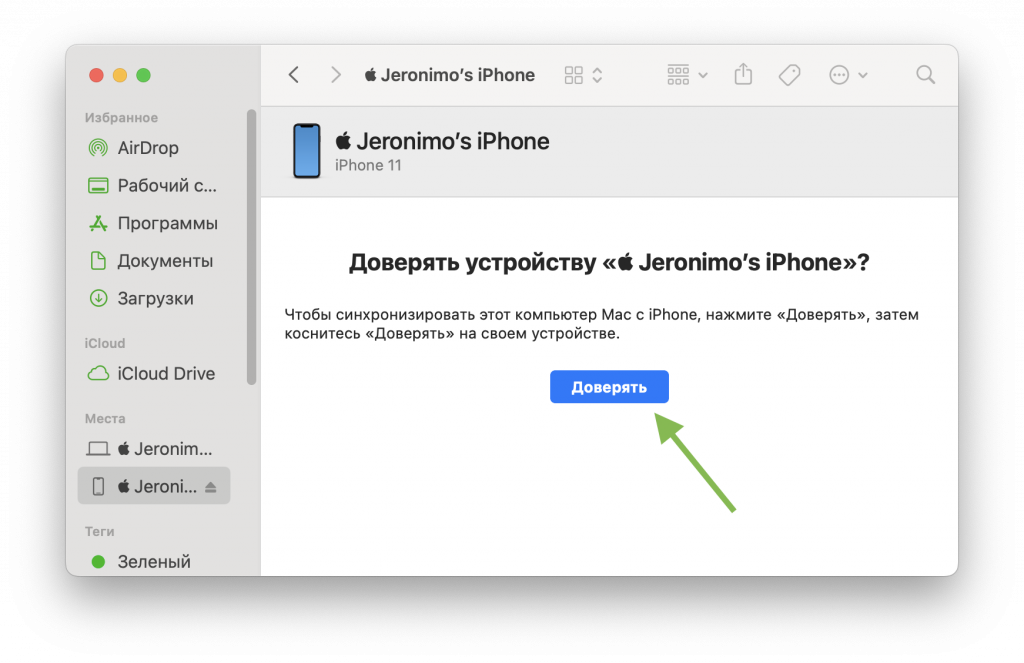
- Установите галочку «Создавать резервные копии всех данных на этом компьютере» и «Зашифровать резервную копию»; этот параметр поможет перенести не только данные, но и аккаунты приложений
- Нажмите «Создать резервную копию сейчас» и дождитесь окончания процесса.
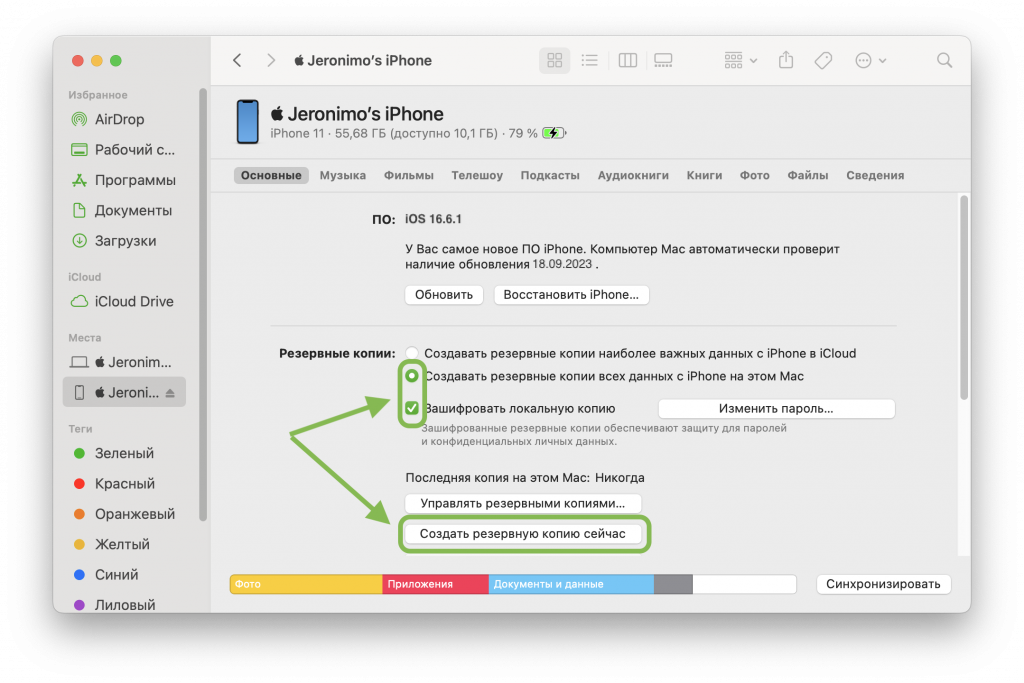
Готово! Теперь в случае необходимости вы легко вернетесь с iOS 17 на iOS 16 и полностью восстановите свои данные из этого бэкапа, вплоть до обоев на рабочем столе и расположения иконок.
2. Сохраните российские приложения на компьютер
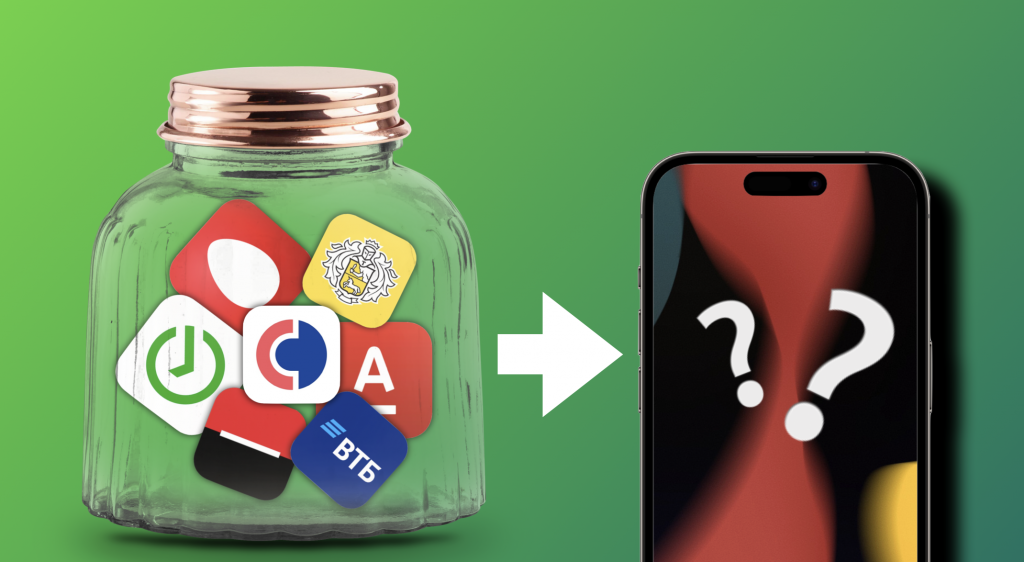
За прошедшие полтора года немало полезных или даже необходимых росссийских приложений были удалены из Apple App Store из-за санкций. Поскольку установку софта в обход магазина в iOS 17 так и не завезли, приходится «колдовать» со сторонними инструментами вроде iMazing, чтобы нормально пользоваться «Сбербанком», «Тинькофф» или «ЮМани» на айфоне.
Перед тем, как обновиться на iOS 17, обязательно сохраните российские приложения в формате IPA к себе на компьютер. В дальнейшем вы сможете установить или переустановить их себе, друзьям или родным. В случае отката эти «консервы» вам очень пригодятся.
Полный и подробный гайд по сохранению и установке приложений, удаленных из App Store, у нас находится вот здесь. Для наглядности оставляем также видеоинструкцию:
3. Откажитесь от бета-версий
Если вы участвуете в бета-тестировании, то релиз к вам просто не прилетит. Дело в том, что самая последняя сборка перед выходом релиза обычно идентична ему, поэтому смартфон не видит обновлений.
Чтобы отказаться от получения бета-версий, откройте «Настройки» → «Основные» → «Обновление ПО», нажмите на строку «Бета-обновления» и установите галочку на пункт «Выкл».
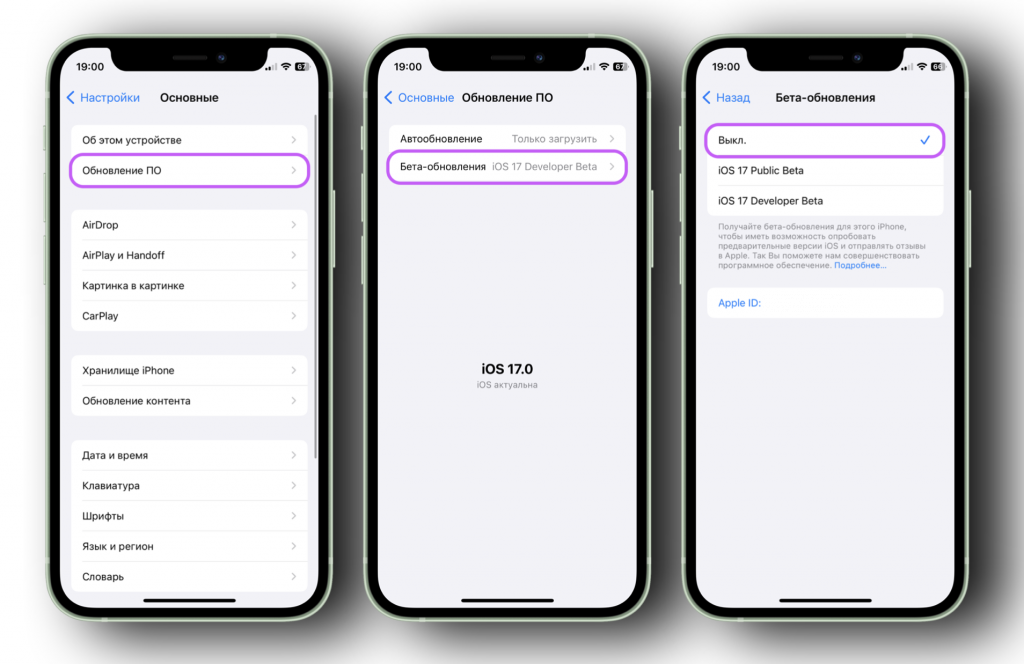
Учтите: если вы установили iOS 17 Developer Beta 8 (сборка 21A329), то релизная iOS 17.0 вам, скорее всего, не прилетит. Чтобы уйти с бета-версий, придется дождаться ближайшего минорного апдейта, вроде iOS 17.0.1.
4. Освободите память
Обычно iOS сама освобождает память для обновления и с этим параметром у пользователей никогда не было проблем. Однако iOS 17 оказалась крайне капризна в вопросе свободного места. Во время бета-тестирования практически каждая свежая сборка вызывала трудности с установкой у тех, кто не имеет в запасе 15-20 Гб свободного места на накопителе.
Если iOS 17 выдает ошибку вроде этой…
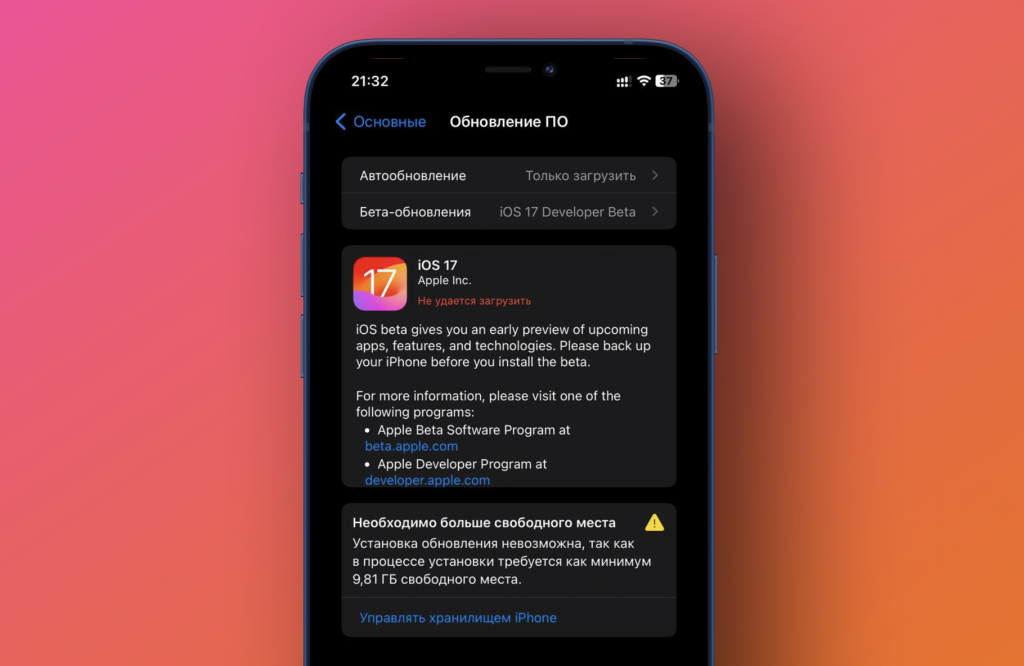
… то можно попробовать следующие шаги:
- Удалить ненужные файлы. Это очевидный шаг, но возможно у вас завалялись видеоролики, которые никто не смотрит, или тяжелые игры, которые вам надоели. Удалите их и освободите память.
- Перезапустите «Настройки». Для этого вызовите диспетчер задач (жест вверх → подержать → отпустить) и выбросить «Настройки» за пределы экрана. Откройте их снова — размер обновления может резко уменьшиться и оно установится без проблем.
- Перезагрузка iPhone. Иногда это действие освобождает немного пространства на накопителе. А еще обновление может «разглючиться» и уменьшиться в объеме. Дело в том, что сервер Apple автоматически выбирает, какую сборку вам отправлять — полную или сокращенную. Иногда этот алгоритм дает сбой.
- Сгрузите приложения. Эта функция удаляет само приложение или игру со смартфона, при этом все данные утилиты или прохождение сохраняются. Откройте «Настройки» → «Основные» → «Хранилище», тапните на самые тяжелые приложения и временно сгрузите их.
- Почистите кэш. Это очень старый способ быстро освободить память iPhone или iPad. Откройте App Store, найдите там несколько тяжелых игр весом 3-4 Гб, и поставьте их на загрузку. Чтобы они влезли, iOS сама почистит несколько ГБ лишнего кэша. Когда игры скачаются, сразу удалите их.
А новый iPhone и многое другое вы можете купить у наших друзей из Big Geek. Скидка по промокоду iGuides
При подготовке материала использовались источники:
https://support.apple.com/ru-ru/ios/update
https://support.apple.com/ru-ru/HT204204
https://www.iguides.ru/main/other/kak_pravilno_obnovitsya_na_ios_17_v_rossii_est_neskolko_vazhnykh_nyuansov/